আপনি Routerlogin.net অ্যাক্সেস করতে ব্যর্থ হতে পারেন৷ আপনার রাউটারের একটি দূষিত ফার্মওয়্যারের কারণে পৃষ্ঠা। তাছাড়া, একটি দূষিত ব্রাউজার ক্যাশে বা বেমানান ব্রাউজারগুলিও আলোচনার অধীনে ত্রুটির কারণ হতে পারে৷
Routerlogin.net এর মাধ্যমে রাউটারের ম্যানেজমেন্ট কনসোল অ্যাক্সেস করার চেষ্টা করার সময় প্রভাবিত ব্যবহারকারী ত্রুটির সম্মুখীন হন। সমস্যাটি একটি OS বা Netgear রাউটারের একটি নির্দিষ্ট মডেলের জন্য নির্দিষ্ট নয়। প্রথম ব্যবহারের জন্য রাউটার সেট আপ করার সময় কিছু ব্যবহারকারীও সমস্যার সম্মুখীন হন৷
৷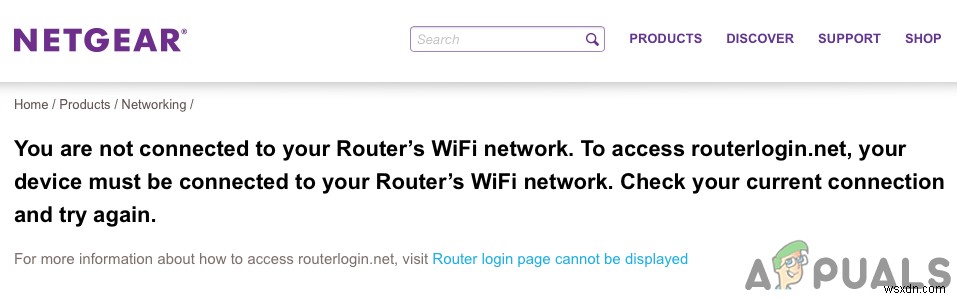
Netgear রাউটারে লগইন করার জন্য সমস্যা সমাধান প্রক্রিয়ার সাথে এগিয়ে যাওয়ার আগে, আপনি সঠিক ব্যবহারকারীর নাম এবং পাসওয়ার্ড ব্যবহার করছেন তা নিশ্চিত করুন রাউটারের জন্য (অ্যাডমিন এবং পাসওয়ার্ড হল ডিফল্ট মান)। উপরন্তু, আপনার সিস্টেম সংযোগ বিচ্ছিন্ন করুন অন্য সব তারযুক্ত, ওয়্যারলেস, কর্পোরেট বা ভিপিএন সংযোগ থেকে (শুধুমাত্র একটি একক সংযোগ হয় ওয়্যারলেস বা নেটগিয়ার রাউটারে তারযুক্ত)। তাছাড়া, সমস্ত পপ-আপ ব্লকার নিষ্ক্রিয় করুন এবং অ্যাড-ব্লকিং এক্সটেনশন আপনার ব্রাউজার।
আপনি যদি Netgear Genie ব্যবহার করেন অ্যাপ্লিকেশন, সরান এবং তারপর আপনি Routerlogin.net পৃষ্ঠা অ্যাক্সেস করতে পারেন কিনা তা পরীক্ষা করুন। এছাড়াও, একটি ভিন্ন তার এবং পোর্ট দিয়ে Routerlogin.net অ্যাক্সেস করার চেষ্টা করুন আপনার রাউটারের।
সমাধান 1:রাউটার এবং সিস্টেম পুনরায় চালু করুন
রাউটারের সমস্যাটি অস্থায়ী সফ্টওয়্যার/যোগাযোগ ত্রুটির ফলে হতে পারে। এটি একটি খুব সাধারণ দৃশ্য এবং প্রতি মুহূর্তে ঘটতে পারে। রাউটার এবং আপনার সিস্টেম উভয়ই পাওয়ার সাইকেল চালিয়ে সমস্যাটি সাফ করা যেতে পারে।
- পাওয়ার বন্ধ আপনার রাউটার এবং তারপর আপনার সিস্টেম বন্ধ করুন .

- এখন, সরান পাওয়ার তার আপনার রাউটার থেকে .
- অন্তত 30 সেকেন্ড অপেক্ষা করুন এবং তারপর আবার সংযোগ করুন৷ রাউটারে পাওয়ার তার।
- এখন পাওয়ার চালু আপনার সিস্টেম এবং অপেক্ষা করুন যতক্ষণ না আপনার সিস্টেম সম্পূর্ণরূপে চালু হয়।
- তারপর পাওয়ার চালু করুন আপনার রাউটার এবং আপনি Routerlogin.net অ্যাক্সেস করতে পারেন কিনা তা পরীক্ষা করুন৷
সমাধান 2:একটি ভিন্ন সংযোগ মোড ব্যবহার করুন
আপনার ডিভাইসের সংযোগ মোড (তারযুক্ত বা ওয়্যারলেস) সঠিকভাবে কনফিগার করা না থাকলে বা রাউটার নির্দিষ্ট মোডটিকে তার সেটিংস পৃষ্ঠা অ্যাক্সেস করার অনুমতি না দিলে আপনি সমস্যাটির মুখোমুখি হতে পারেন। এই পরিস্থিতিতে, একটি ভিন্ন সংযোগ মোড ব্যবহার করে সমস্যার সমাধান হতে পারে৷
৷- যদি আপনার ওয়্যারলেস সংযোগে সমস্যা হয়, তাহলে আপনার রাউটার এবং সিস্টেমকে একটি ইথারনেট কেবল দিয়ে সংযুক্ত করুন আপনি Routerlogin.net অ্যাক্সেস করতে পারেন কিনা তা পরীক্ষা করতে।

- একইভাবে, আপনার যদি তারযুক্ত নেটওয়ার্কে সমস্যা হয়, তাহলে একটি ওয়্যারলেস সংযোগ ব্যবহার করার চেষ্টা করুন . আপনি যদি 2.4 GHz ব্যান্ড ব্যবহার করেন, তাহলে 5GHz ব্যান্ডের সাথে সংযোগ করার চেষ্টা করুন এবং রাউটারের সমস্যাটি সমাধান হয়েছে কিনা তা পরীক্ষা করুন৷
সমাধান 3:ম্যানেজমেন্ট কনসোল খুলতে রাউটারের আইপি ঠিকানা ব্যবহার করুন
Netgear আপনাকে Routerlogin.net এ রুট করতে DNS ব্যবহার করে। আপনার সিস্টেমটি তার DNS সার্ভার অ্যাক্সেস করতে না পারলে এবং তাই ঠিকানাটি সমাধান না হলে আপনি হাতে ত্রুটির সম্মুখীন হতে পারেন। এই ক্ষেত্রে, আপনার রাউটারের ম্যানেজমেন্ট কনসোল খুলতে IP ঠিকানা ব্যবহার করে সমস্যার সমাধান হতে পারে। দৃষ্টান্তের জন্য, আমরা আপনার রাউটারের IP ঠিকানা খুঁজে পাওয়ার জন্য একটি Windows PC-এর প্রক্রিয়া নিয়ে আলোচনা করব৷
- উইন্ডোজ-এ ক্লিক করুন বোতাম এবং উইন্ডোজ অনুসন্ধানে বার প্রকার, CMD . তারপর ফলাফলের তালিকায়, কমান্ড প্রম্পটে ক্লিক করুন .
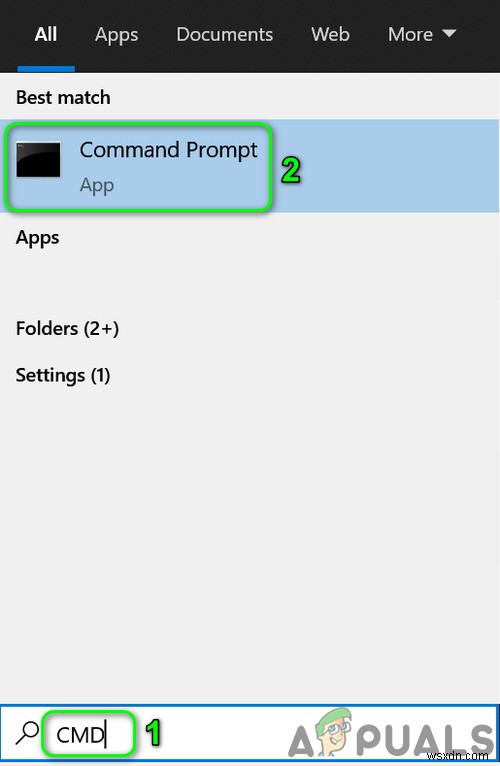
- এখন কমান্ড প্রম্পটে, টাইপ করুন নিম্নলিখিত কমান্ড এবং তারপর এন্টার কী টিপুন :
ipconfig /all
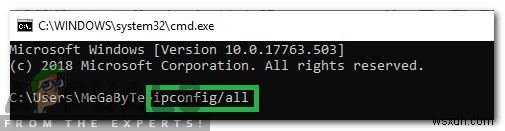
- এখন ডিফল্ট গেটওয়ে এর মান পরীক্ষা করুন . সাধারণত, এটি 192.168.0.1। অথবা 10.0.0.1।
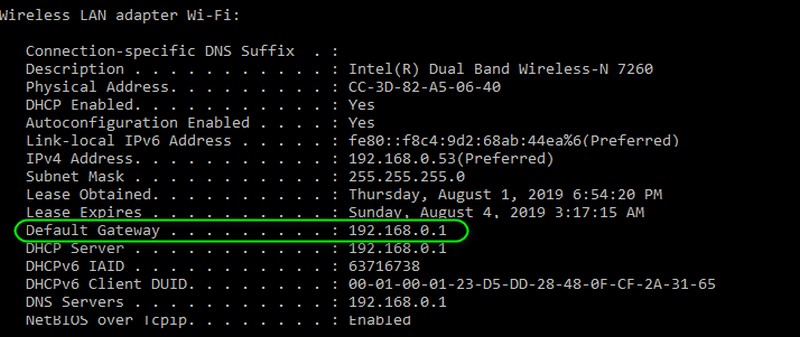
- তারপর একটি ওয়েব ব্রাউজার চালু করুন৷ এবং প্রবেশ করুন আপনি ম্যানেজমেন্ট কনসোল অ্যাক্সেস করতে পারেন কিনা তা পরীক্ষা করার জন্য ঠিকানা বারে (HTTP বা HTTPS ছাড়া) উপরে উল্লেখিত ঠিকানা।
সমাধান 4:ব্রাউজারের ক্যাশে সাফ করুন
আপনার ব্রাউজার, অন্যান্য অনেক অ্যাপ্লিকেশনের মতো, জিনিসগুলির গতি বাড়াতে এবং ব্যবহারকারীর অভিজ্ঞতা উন্নত করতে একটি ক্যাশে ব্যবহার করে। আপনার ব্রাউজারের ক্যাশে দূষিত হলে আপনি রাউটার ব্যবস্থাপনা পৃষ্ঠা অ্যাক্সেস করতে ব্যর্থ হতে পারেন। এই প্রসঙ্গে, ব্রাউজারের ক্যাশে সাফ করলে সমস্যার সমাধান হতে পারে।
আপনি আপনার ব্রাউজার অনুযায়ী নির্দেশাবলী অনুসরণ করতে পারেন, যেখানে, উদাহরণের জন্য, আমরা Chrome ব্রাউজারের প্রক্রিয়াটি নিয়ে আলোচনা করব। আপনি যদি ব্রাউজারের ক্যাশে সাফ করতে না চান, তাহলে আপনি আপনার ব্রাউজারের ব্যক্তিগত/ছদ্মবেশী মোড ব্যবহার করতে বেছে নিতে পারেন (যদি ব্যক্তিগত/ছদ্মবেশী মোডে কোনো এক্সটেনশন সক্রিয় না থাকে)।
- Chrome চালু করুন ব্রাউজার এবং উপবৃত্ত বোতামে ক্লিক করুন উইন্ডোর উপরের ডানদিকের কোণে।
- এখন মেনুতে, আরো টুলস-এর উপর হোভার করুন এবং তারপর ব্রাউজিং ডেটা সাফ করুন-এ ক্লিক করুন .
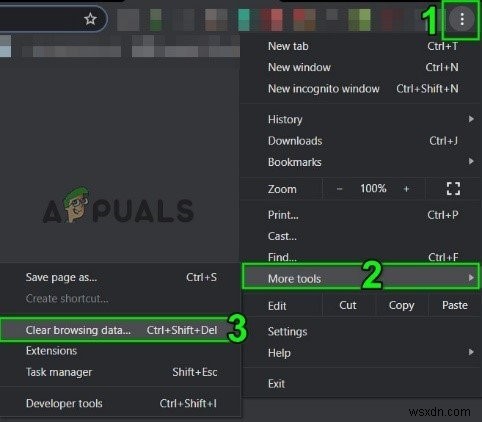
- তারপর বিভাগগুলি নির্বাচন করুন৷ আপনি সাফ করতে চান এবং তারপর সময় পরিসীমা নির্বাচন করতে চান (সমস্ত বিভাগ নির্বাচন করা এবং সর্বকালের সময় নির্বাচন করা ভাল হবে)।
- এখন ক্লিয়ার ডেটা বোতামে ক্লিক করুন এবং তারপর সমাপ্তির জন্য অপেক্ষা করুন অপারেশন
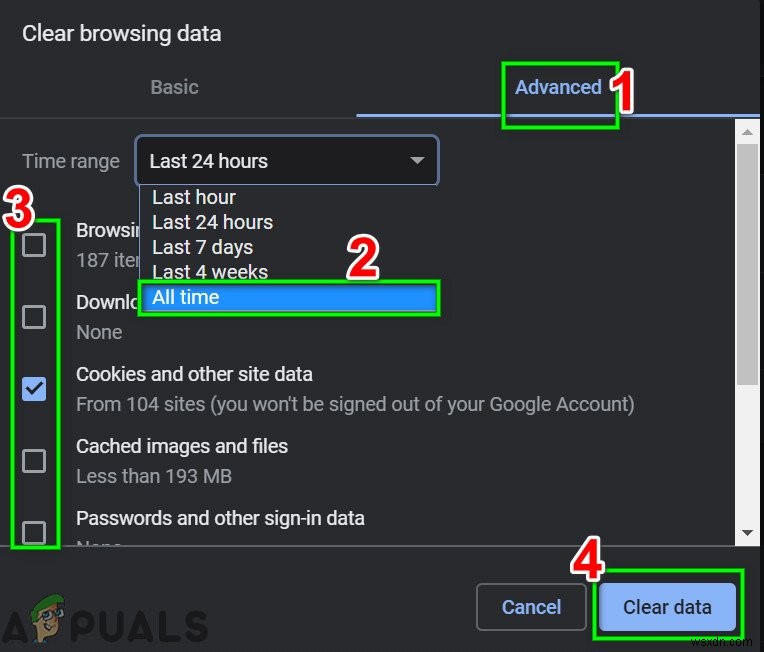
- তারপর চেক করুন যদি আপনি Routerlogin.net অ্যাক্সেস করতে পারেন।
সমাধান 5:অন্য ব্রাউজার চেষ্টা করুন বা এজ ব্রাউজারের ইন্টারনেট এক্সপ্লোরার মোড ব্যবহার করুন
লগইন সমস্যাটি আপনার ব্যবহার করা ব্রাউজারে একটি বাগ এর ফলে হতে পারে যা ডেভেলপাররা এখনও ঠিক করেনি৷ এই ক্ষেত্রে, অন্য ব্রাউজার ব্যবহার করে সমস্যার সমাধান হতে পারে।
- ডাউনলোড করুন৷ এবং ইনস্টল করুন অন্য একটি ব্রাউজার (বিশেষভাবে ফায়ারফক্স)।
- এখন লঞ্চ করুন৷ নতুন ইনস্টল করা ব্রাউজার এবং আপনি Routerlogin.net অ্যাক্সেস করতে পারেন কিনা তা পরীক্ষা করুন।
আপনি যদি অন্য ব্রাউজার ব্যবহার করতে না চান, তাহলে আপনি এজ ব্রাউজারের ইন্টারনেট এক্সপ্লোরার মোড ব্যবহার করতে পারেন।
- লঞ্চ করুন৷ এজ ব্রাউজার এবং হ্যামবার্গার মেনুতে ক্লিক করুন (উইন্ডোর উপরের ডানদিকের কোণে)।
- এখন প্রসঙ্গ মেনুতে, সেটিংস-এ ক্লিক করুন .
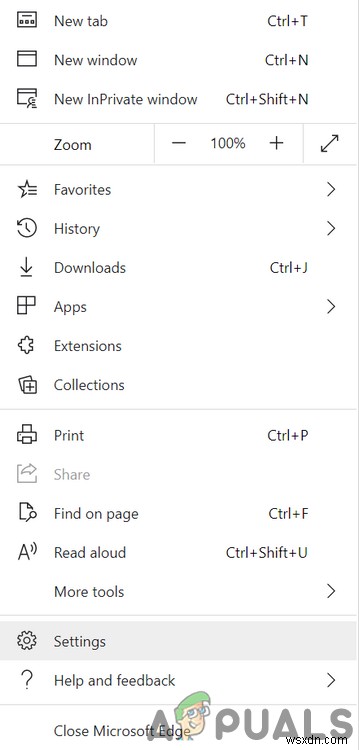
- তারপর উইন্ডোর বাম ফলকে, ডিফল্ট ব্রাউজারে ক্লিক করুন .
- এখন ইন্টারনেট এক্সপ্লোরার মোডে সাইটগুলিকে পুনরায় লোড করার অনুমতি দিন বিকল্পটি সক্ষম করুন এবং তারপর পুনরায় শুরু করুন এজ ব্রাউজার।
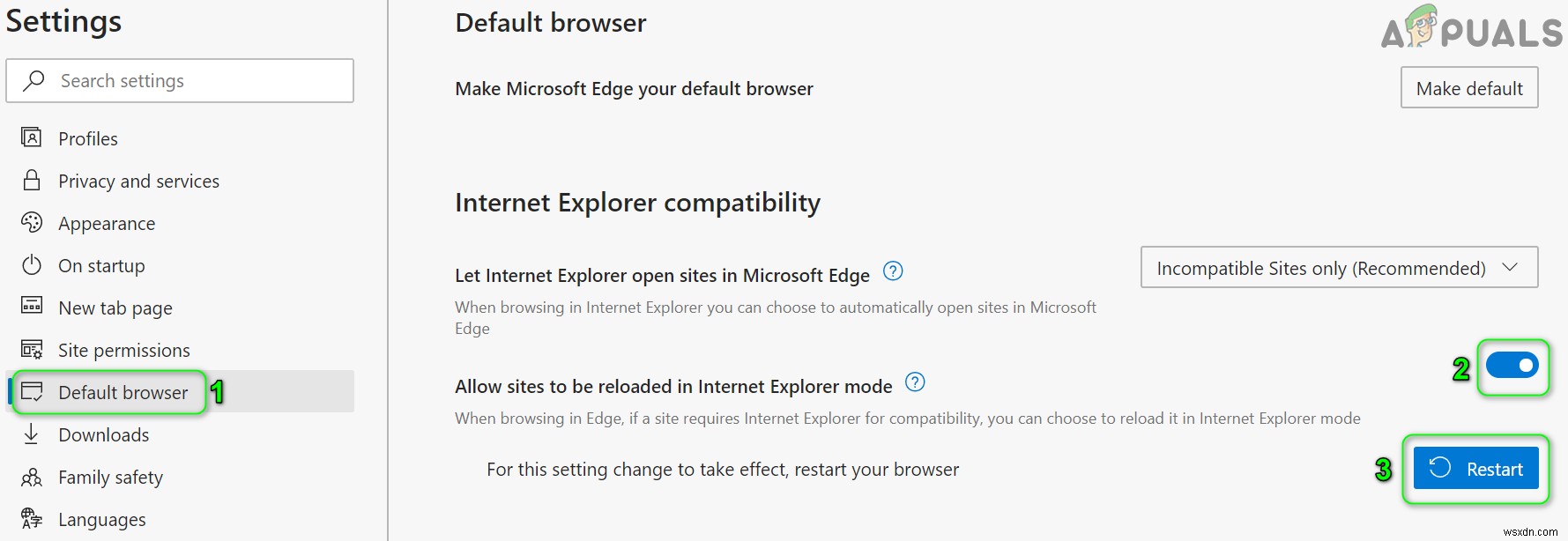
- পুনরায় চালু হলে, চেক করুন যদি আপনি Routerlogin.net অ্যাক্সেস করতে পারেন।
সমাধান 6:একটি ভিন্ন OS এর আরেকটি ডিভাইস ব্যবহার করে দেখুন
Routerlogin.net সমস্যাটি ওএস-নির্দিষ্ট সমস্যাও হতে পারে। এই ক্ষেত্রে, একটি ভিন্ন OS এর অন্য ডিভাইস ব্যবহার করলে সমস্যার সমাধান হতে পারে৷
৷- আপনার যদি ম্যাক/পিসিতে সমস্যা হয়, তাহলে মোবাইল ব্রাউজার ব্যবহার করার চেষ্টা করুন / Firefox ফোকাস অ্যাপ একটি Android ফোনের অথবা আপনি Netgear Nighthawk/ ব্যবহার করতে পারেন নেটগিয়ার জিনি আপনি Routerlogin.net অ্যাক্সেস করতে পারেন কিনা তা পরীক্ষা করার জন্য অ্যাপ।
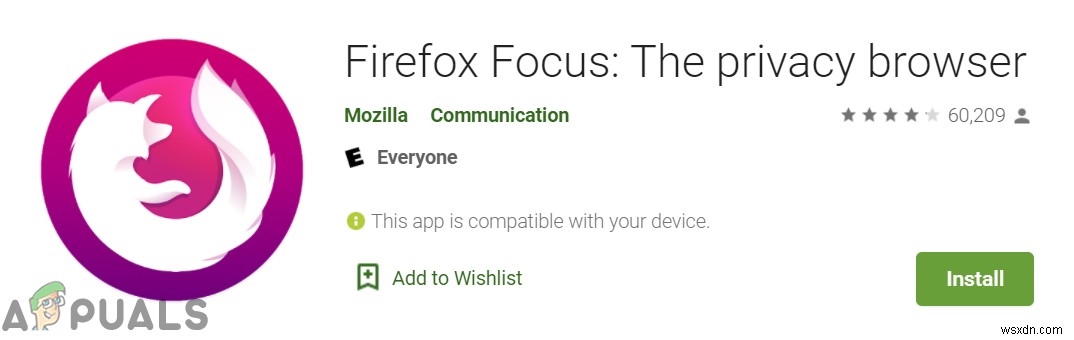
- আপনার যদি Android এ সমস্যা হয়, তাহলে একটি Mac/PC ব্যবহার করার চেষ্টা করুন আপনি Routerlogin.net অ্যাক্সেস করতে পারেন কিনা তা পরীক্ষা করতে
সমাধান 7:আপনার অ্যান্টিভাইরাস অ্যাপ্লিকেশন আনইনস্টল করুন
আপনার অ্যান্টিভাইরাস অ্যাপ্লিকেশন আপনার সিস্টেম এবং ডেটা সুরক্ষিত করতে একটি গুরুত্বপূর্ণ ভূমিকা পালন করে। কিন্তু এই অ্যাপ্লিকেশনগুলি নেটওয়ার্ক সংস্থানগুলি অ্যাক্সেস করার সময় অনেক সমস্যা তৈরি করতে পরিচিত। আপনার অ্যান্টিভাইরাস যদি Routerlogin.net-এ অ্যাক্সেস ব্লক করে থাকে তাহলে আপনি ত্রুটির সম্মুখীন হতে পারেন। ক্যাসপারস্কি এবং নর্টন এই সমস্যাটি তৈরি করতে পরিচিত। উদাহরণের জন্য, আমরা ক্যাসপারস্কির প্রক্রিয়া নিয়ে আলোচনা করব, আপনি আপনার অ্যান্টিভাইরাস স্যুট অনুযায়ী নির্দেশাবলী অনুসরণ করতে পারেন।
- ডান-ক্লিক করুন ক্যাসপারস্কি-এ আপনার সিস্টেমের ট্রেতে আইকন এবং তারপর ফলাফল মেনুতে, পজ প্রোটেকশন এ ক্লিক করুন .
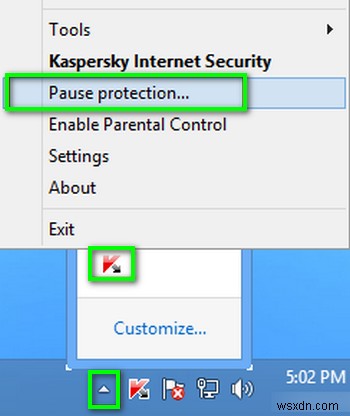
- তারপর ব্যবহারকারীর অনুরোধ দ্বারা ক্লিক করুন৷ এবং একটি ডায়ালগ বক্স পপ আউট হবে যে ক্যাসপারস্কি বন্ধ হয়ে গেছে।
- এখন চেক করুন যদি আপনি Routerlogin.net অ্যাক্সেস করতে পারেন।
- যদি না হয়, Windows-এ ক্লিক করুন বোতাম এবং Windows অনুসন্ধান বারে কন্ট্রোল প্যানেল টাইপ করুন . তারপর ফলাফলে, কন্ট্রোল প্যানেল খুলুন .
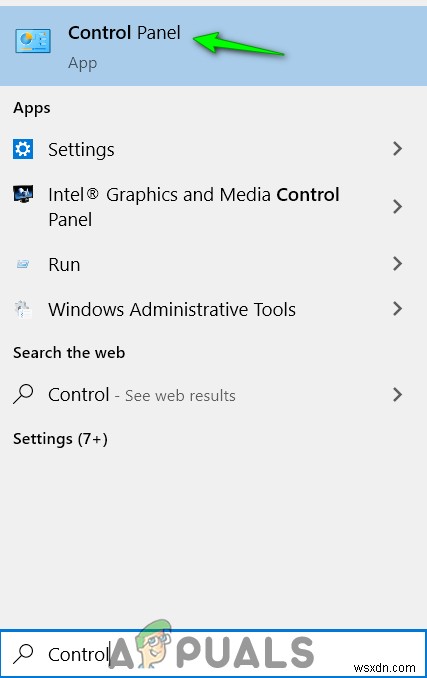
- তারপর একটি প্রোগ্রাম আনইনস্টল করুন খুলুন .
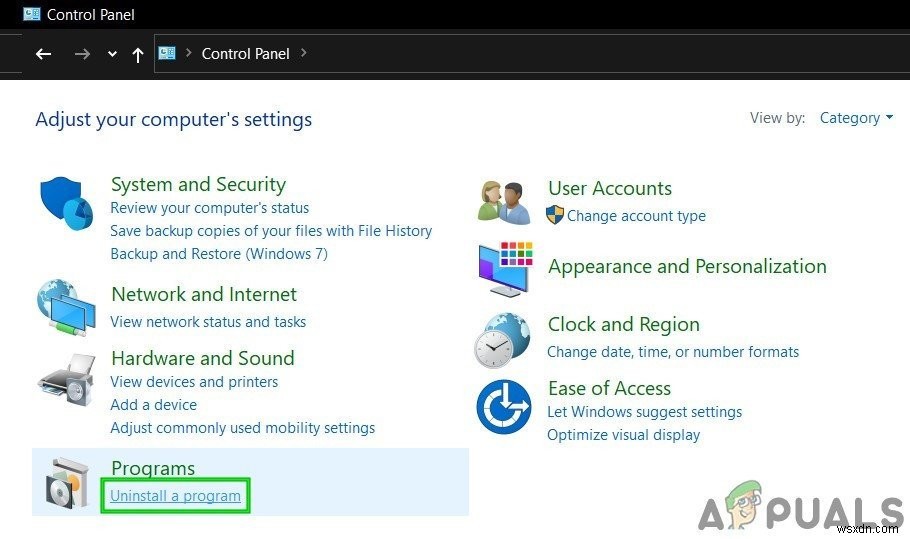
- এখন ইনস্টল করা অ্যাপ্লিকেশনের তালিকায়, Kaspersky নির্বাচন করুন এবং তারপর আনইন্সটল এ ক্লিক করুন .
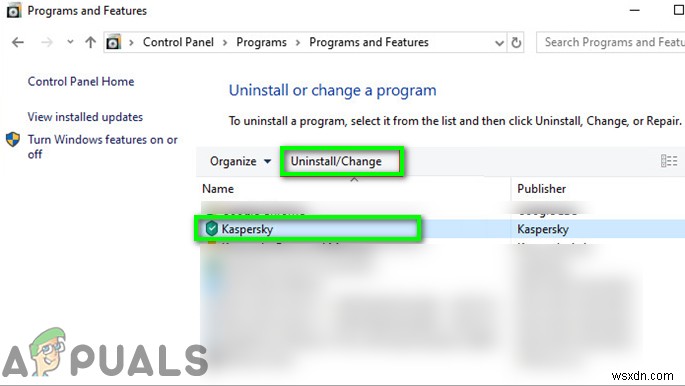
- এখন ক্যাসপারস্কি আনইনস্টল করতে আপনার স্ক্রিনে প্রম্পটগুলি অনুসরণ করুন৷ এবং তারপর পুনরায় শুরু করুন আপনার সিস্টেম।
- পুনরায় চালু হলে, চেক করুন আপনি যদি Routerlogin.net খুলতে পারেন।
- যদি তাই হয়, তাহলে ডিফল্ট আইপি পরিবর্তন করুন আপনার রাউটারের (সাধারণত, 192.168.0.1) এবং তারপর ক্যাসপারস্কি পুনরায় ইনস্টল করুন। এখন চেক করুন৷ আপনি যদি রাউটারের URL অ্যাক্সেস করতে পারেন। যদি না হয়, তাহলে আপনাকে অন্য অ্যান্টিভাইরাস পণ্য ব্যবহার করতে হতে পারে।
সমাধান 8:রাউটারটিকে ফ্যাক্টরি ডিফল্টে রিসেট করুন
যদি এখনও পর্যন্ত আপনার জন্য কিছুই কাজ না করে, তাহলে রাউটারের সমস্যাটি আপনার রাউটারের দূষিত ফার্মওয়্যারের ফলাফল। এই প্রসঙ্গে, রাউটারটিকে তার ডিফল্টে রিসেট করা সমস্যার সমাধান করতে পারে। কিন্তু মনে রাখবেন যে ফ্যাক্টরি রিসেট করার পরে, যেকোনো ব্যক্তিগতকৃত রাউটার সেটিংস এবং কনফিগারেশন হারিয়ে যাবে; ব্যবহারকারীর নাম, পাসওয়ার্ড, SSID, ইত্যাদি সহ।
- নিশ্চিত করুন যে আপনার রাউটার চালু আছে এবং এটি সংযোগ বিচ্ছিন্ন করুন অন্যান্য সমস্ত ডিভাইস যেমন PC, ল্যাপটপ, ইত্যাদি থেকে। এছাড়াও, রাউটারে পাওয়ার কেবল ছাড়া কোনো তারের প্লাগ করা নেই তা নিশ্চিত করুন। .
- এখন একটি পেপার ক্লিপ ব্যবহার করুন (বা অনুরূপ কিছু) টিপুন এবং ধরে রাখুন রিসেট করুন বোতাম বা ফ্যাক্টরি সেটিংস পুনরুদ্ধার করুন বোতাম (আপনার রাউটারের পিছনে অবস্থিত) সাত সেকেন্ডের জন্য (এই প্রক্রিয়া চলাকালীন পাওয়ার LED ফ্ল্যাশ করা উচিত)। কিছু মডেলে, দুটি রিসেট বোতাম আছে, নিশ্চিত করুন যে আপনি রাউটার রিসেট করতে সঠিক একটি ব্যবহার করছেন।

- তারপর মুক্ত করুন রিসেট বোতাম টিপুন এবং রাউটার পুনঃসূচনা করার জন্য অপেক্ষা করুন সঠিকভাবে (পাওয়ার এলইডি সবুজ হয়ে যাবে)।
- এখন সংযোগ করুন৷ ইন্টারনেটের রাউটার এবং তারপর একটি ইথারনেট তারের সাহায্যে রাউটারটিকে একটি কম্পিউটারে সংযুক্ত করুন৷ . নিশ্চিত করুন যে কম্পিউটারটি সংযুক্ত নয়৷ অন্য যেকোনো নেটওয়ার্ক/ওয়াই-ফাই-এ .
- তারপর একটি ওয়েব ব্রাউজার খুলুন এবং আপনি Routerlogin.net অ্যাক্সেস করতে পারেন কিনা তা পরীক্ষা করুন৷
- যদি জিনি Routerlogin.net অ্যাক্সেস করার সময় পৃষ্ঠাটি উপস্থিত হয়, হ্যাঁ এ ক্লিক করুন .
- এখন পরবর্তী স্ক্রিনে আপনাকে চয়ন করতে দিন নির্বাচন করুন৷ এবং তারপর রাউটার মডেল নির্বাচন করুন .
- জিজ্ঞাসা করা হলে, আপনি জানেন কীভাবে Wi-Fi বন্ধ করতে হয় আপনার রাউটারের, না নির্বাচন করুন .
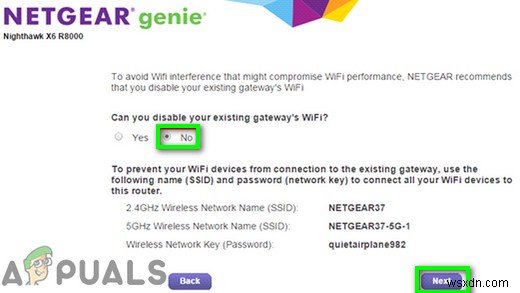
- তারপর অনুসরণ করুন আপনার রাউটার সেট আপ করার জন্য আপনার স্ক্রিনে প্রম্পট।
আপনি যদি ফ্যাক্টরি রিসেট করার পরেও Routerlogin.net অ্যাক্সেস করতে না পারেন, তাহলে আপনাকে 30-30-30 রিসেট করতে হবে (যা রাউটারের NVRAM পরিষ্কার করবে এবং এইভাবে সমস্যার সমাধান করবে)।
- নিশ্চিত করুন যে আপনার রাউটার চালু আছে এবং কোনও ক্যাবল নেই এটির সাথে সংযুক্ত আছে পাওয়ার তার ছাড়া . প্রতিটি ডিভাইস সংযোগ বিচ্ছিন্ন করুন৷ রাউটার থেকে PC, ল্যাপটপ ইত্যাদি।
- এখন টিপুন এবং ধরে রাখুন (একটি কাগজের ক্লিপ বা অনুরূপ বস্তুর মাধ্যমে) রিসেট 30 সেকেন্ডের জন্য বোতাম .
- এখন, রিসেট বোতামটি ধরে রাখার সময়, রাউটারের পাওয়ার কেবলটি আনপ্লাগ করুন এবং আরও একটি 30 সেকেন্ড রিসেট বোতামটি ধরে রাখুন .
- অতঃপর, রিসেট বোতামটি ধরে রাখার সময়, পাওয়ার কেবলটি প্লাগ ব্যাক করুন এবং রিসেট বোতামটিকে আরও একটি 30 সেকেন্ড ধরে রাখুন .
- তারপর মুক্ত করুন রিসেট বোতাম এবং অপেক্ষা করুন এক মিনিটের জন্য।
- এখন আনপ্লাগ করুন রাউটারের পাওয়ার তার এবং আরও একটি 30 সেকেন্ড অপেক্ষা করুন .
- তারপর প্লাগ ব্যাক করুন আপনার রাউটারে পাওয়ার তার এবং পাওয়ার।
- এখন সংযোগ করুন৷ রাউটারটি ইন্টারনেটে এবং তারপরে একটি ইথারনেট কেবল সহ একটি পিসিতে।
- এখন লঞ্চ করুন৷ একটি ওয়েব ব্রাউজার পিসিতে এবং আশা করি, আপনি Routerlogin.net অ্যাক্সেস করতে পারবেন। যদি তাই হয়, তাহলে ভবিষ্যতের কোনো সমস্যা এড়াতে আপনার রাউটারের ফার্মওয়্যার আপডেট করতে ভুলবেন না (উন্নত> রাউটার আপডেট )
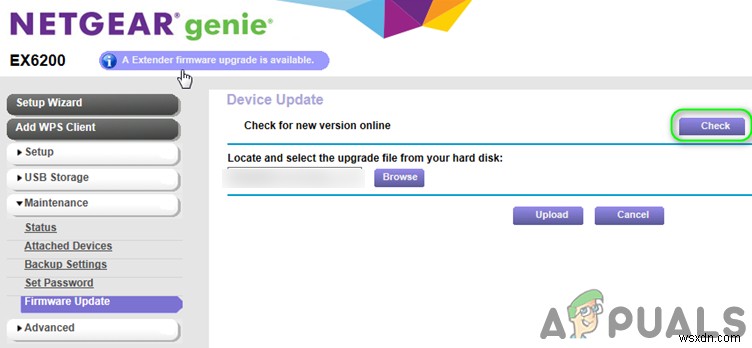
- যদি আপনার ওয়্যারলেস সংযোগে সমস্যা হয়, তাহলে 5GHz ব্যান্ডে স্যুইচ করার চেষ্টা করুন রাউটার ফ্যাক্টরি রিসেট করার পর।
যদি একটি ফ্যাক্টরি রিসেট আপনাকে সাহায্য না করে, তাহলে আপনাকে আপনার রাউটার প্রতিস্থাপন করতে হতে পারে .


